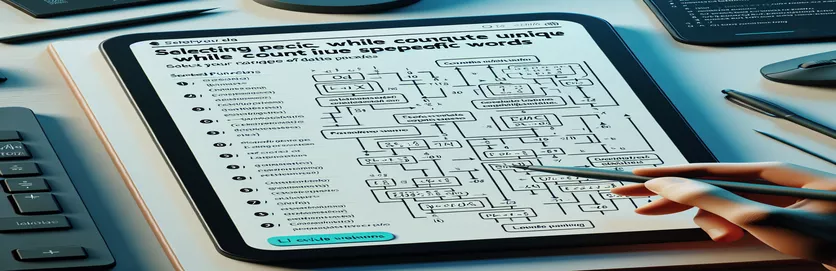Освоєння унікальних підрахунків у Google Таблицях
Для роботи з великими наборами даних у Google Таблицях часто потрібні розширені формули для вдосконалення аналізу даних. Якщо ви коли-небудь намагалися підрахувати унікальні записи в стовпці, ігноруючи певні слова, ви знаєте, наскільки це може бути складно. Наприклад, виключити слово «пустий» із ваших результатів непросто за допомогою базового COUNTUNIQUE функція.
Ця проблема часто виникає під час роботи з відповідями на опитування, журналами або списками, які містять заповнювачі або повторювані непотрібні терміни. Просте застосування формули за замовчуванням не відфільтровує нерелевантні записи. Але не хвилюйтеся, є спосіб змусити це працювати!
Уявіть, що ви аналізуєте дані про відвідуваність і хочете підрахувати всі унікальні імена в стовпці, але пропустити такі записи, як «Відсутній» або «Недоступний». Для цього потрібне креативне рішення, щоб виключити небажані терміни, зберігаючи при цьому точні унікальні підрахунки. Це простіше, ніж ви можете подумати, коли ви навчитеся трюку. 😊
У цій статті ми розберемо, як налаштувати COUNTUNIQUE у Google Таблицях, щоб ігнорувати одне або кілька конкретних слів. Зрештою, ви матимете практичну формулу, яка спростить вашу роботу, зробить ваші дані чистішими та зручнішими. Давайте зануримося! 🚀
| Команда | Приклад використання |
|---|---|
| FILTER | Використовується в Таблиці Google щоб відфільтрувати діапазон клітинок на основі певних критеріїв. Наприклад: FILTER(C53:C72, C53:C72 <> "порожній") відфільтровує клітинки, які містять "порожній". |
| COUNTUNIQUE | Підраховує кількість унікальних записів у заданому діапазоні. У цій задачі його поєднано з FILTER, щоб ігнорувати певні слова під час підрахунку унікальних значень. |
| getValues() | А Скрипт Google Apps метод, який отримує всі значення з указаного діапазону в електронній таблиці як двовимірний масив. Наприклад: sheet.getRange("C53:C72").getValues(). |
| flat() | Метод масиву JavaScript, який об’єднує вкладений масив в єдиний масив. Використовується в Google Apps Script для спрощення двовимірних масивів, які повертає getValues(). |
| setValues() | А Скрипт Google Apps метод, який використовується для заповнення діапазону значеннями. Приклад: sheet.getRange("C53:C72").setValues([["A"], ["blank"], ["B"]]) встановлює значення в діапазоні. |
| ServiceAccountCredentials | Частина Python oauth2client бібліотеки, ця команда автентифікує доступ до API Google Таблиць. Приклад: ServiceAccountCredentials.from_json_keyfile_name(). |
| col_values() | А gspread метод у Python, який отримує всі значення з певного стовпця таблиці Google. Наприклад: sheet.col_values(3) отримує значення з третього стовпця. |
| Logger.log() | Реєстрація вихідних даних Скрипт Google Apps для цілей налагодження. Наприклад: Logger.log(результат); виводить результат до журналу виконання. |
| Set() | Об’єкт JavaScript, який зберігає унікальні значення. У сценарії new Set() використовується для фільтрації дублікатів під час підрахунку унікальних записів. |
| SpreadsheetApp.getActiveSpreadsheet() | Метод Google Apps Script, який отримує активну електронну таблицю. Приклад: SpreadsheetApp.getActiveSpreadsheet(). |
Покроковий посібник із фільтрації та підрахунку унікальних записів
Один зі сценаріїв у цьому прикладі використовує ФІЛЬТР у Google Таблицях, щоб уточнити набір даних перед застосуванням COUNTUNIQUE формула. Цей підхід дуже ефективний, коли вам потрібно підрахувати унікальні записи в стовпці, ігноруючи певні слова. Поєднавши ці дві функції, ви можете виключати такі слова, як "порожній", не впливаючи на цілісність підрахунку. Наприклад, у стовпці, що відстежує учасників, відфільтровуючи «Недоступні», гарантує, що в унікальну кількість включено лише значимі імена.
З іншого боку, приклад Google Apps Script ідеально підходить для ситуацій, коли вам потрібна більша гнучкість, особливо з динамічними наборами даних. Цей сценарій використовує такі методи, як getValues щоб отримати дані з електронної таблиці та обробляти їх програмно за допомогою методів JavaScript. The встановити тут особливо корисний, оскільки він автоматично видаляє дублікати, спрощуючи логіку підрахунку унікальних записів. Уявіть собі, що ви керуєте аркушем інвентаризації, де ви повинні виключити рядки з позначкою «Немає в наявності» — цей сценарій робить процес безперебійним! 😊
Рішення Python із gspread бібліотека розширює можливості для комфортної роботи користувачів поза інтерфейсом Google Таблиць. Завдяки автентифікації за допомогою API Google Таблиць і програмному отриманню даних стовпців цей підхід дає змогу виконувати розширені операції. Наприклад, ви можете використовувати цей сценарій у бізнес-сценарії для обробки результатів опитування, що зберігаються на спільному аркуші, відфільтровуючи відповіді-заповнювачі, як-от «Без коментарів», під час аналізу даних на предмет тенденцій. 🚀
Нарешті, кожен із цих сценаріїв включає методи обробки помилок для забезпечення надійної роботи. У прикладі сценарію додатків логіка забезпечує ігнорування порожніх клітинок і виключених слів, тоді як сценарій Python перевіряє облікові дані та перевіряє діапазон, перш ніж продовжити. Ці запобіжні заходи мають вирішальне значення для запобігання помилкам, особливо при роботі з великими наборами даних. Поєднуючи творчі формули та надійні сценарії, ви можете налаштувати свій аналіз даних щоб відповідати майже будь-якому сценарію, роблячи ваші електронні таблиці розумнішими та ефективнішими.
Як підрахувати унікальні значення, виключаючи конкретні слова в таблицях Google
Рішення з використанням вбудованої формули Google Таблиць із фільтрацією масивів
=COUNTUNIQUE(FILTER(C53:C72, C53:C72 <> "blank"))// Explanation:// 1. FILTER filters the range (C53:C72) to exclude the word "blank".// 2. COUNTUNIQUE counts only the unique entries from the filtered range.// Efficient for scenarios where the dataset is small to medium-sized.
Спеціальний скрипт для підрахунку унікальних значень, за винятком певних слів
Рішення з використанням сценарію Google Apps для додаткової гнучкості
function countUniqueExclude(range, exclude) {var sheet = SpreadsheetApp.getActiveSpreadsheet();var data = sheet.getRange(range).getValues().flat();var uniqueSet = new Set();data.forEach(function(value) {if (value !== exclude && value !== "") {uniqueSet.add(value);}});return uniqueSet.size;}// Usage:// =countUniqueExclude("C53:C72", "blank")// This script counts unique values excluding "blank" and empty cells.
Використання Python для обробки даних із таблиці Google
Сценарій Python використовує gspread для зовнішньої обробки
import gspreadfrom oauth2client.service_account import ServiceAccountCredentials# Setup Google Sheets API credentialsscope = ["https://spreadsheets.google.com/feeds", "https://www.googleapis.com/auth/drive"]creds = ServiceAccountCredentials.from_json_keyfile_name("credentials.json", scope)client = gspread.authorize(creds)# Open the sheet and get datasheet = client.open("YourSheetName").sheet1data = sheet.col_values(3)[52:72] # Adjust to match column and range# Count unique excluding "blank"unique_values = set([val for val in data if val.lower() != "blank" and val])print(len(unique_values))# Ensure you have gspread installed and credentials configured
Додавання модульних тестів для рішень
Тестування рішення Google Apps Script
function testCountUniqueExclude() {var sheet = SpreadsheetApp.getActiveSpreadsheet().getActiveSheet();sheet.getRange("C53:C72").setValues([["A"], ["blank"], ["A"], ["B"], [""]]);var result = countUniqueExclude("C53:C72", "blank");Logger.log(result); // Expected output: 2}// Add tests for edge cases, e.g., empty ranges or multiple excluded words
Вивчення передових методів для унікального підрахунку та фільтрації
Під час роботи з наборами даних у Google Таблицях виключайте небажані терміни під час виконання a унікальна кількість часто вимагає творчих рішень. Окрім формул і сценаріїв, розуміння контексту ваших даних має вирішальне значення. Наприклад, уявіть журнал відвідування школи, де використовуються певні слова-заповнювачі, як-от «Невідомо» або «Очікує на розгляд». Покладатися лише на ручні методи для фільтрації цих термінів може зайняти багато часу та бути схильним до помилок. Натомість розширена фільтрація за допомогою формул масивів або динамічних діапазонів може значно спростити завдання.
Інший корисний прийом передбачає застосування умовного форматування або перевірки даних разом із фільтрацією та підрахунком. Умовне форматування може виділяти комірки, що містять певні терміни (наприклад, «пусті»), полегшуючи ідентифікацію записів для виключення. Перевірка даних, з іншого боку, допомагає підтримувати чисті набори даних, запобігаючи додаванню непотрібних термінів. Цей підхід особливо цінний у середовищах спільної роботи, як-от спільні таблиці Google для керування проектами, де кілька користувачів додають дані. 😊
Нарешті, використання зовнішніх інструментів і API, таких як Google Apps Script або Python gspread, може розблокувати нові можливості для автоматизації повторюваних завдань. Наприклад, можна створити сценарій для періодичного очищення та підрахунку записів у спільному аркуші, забезпечуючи актуальний аналіз без ручного втручання. Завдяки інтеграції цих передових методів ви можете оптимізувати робочі процеси з даними, заощаджуючи час і підвищуючи точність завдань, пов’язаних із електронними таблицями. 🚀
Поширені запитання про унікальний підрахунок у Google Таблицях
- Як підрахувати унікальні значення, виключаючи кілька слів?
- Ви можете використовувати FILTER функція з кількома критеріями: =COUNTUNIQUE(FILTER(C53:C72, (C53:C72 <> "blank") * (C53:C72 <> "unknown")).
- Чи можу я використовувати Apps Script для автоматизації фільтрації та підрахунку?
- Так, getValues() метод може отримати ваші дані та Set() може фільтрувати дублікати. Ви можете включити спеціальну логіку, щоб виключити певні терміни.
- Що станеться, якщо мій діапазон містить порожні клітинки?
- Порожні клітинки можна ігнорувати, додавши такі умови, як value !== "" у вашому скрипті додатків або логіці фільтрації.
- Чи можна підрахувати унікальні значення на кількох аркушах?
- Так, ви можете використовувати Apps Script, щоб об’єднати діапазони з кількох аркушів, обробити їх в один масив, а потім застосувати свою унікальну логіку підрахунку.
- Як перевірити правильність підрахунку?
- Взаємоперевірка шляхом застосування FILTER в окремому стовпці, щоб побачити відфільтровані унікальні значення, або скористайтеся інструментами налагодження, наприклад Logger.log() в Apps Script.
Освоєння унікальних підрахунків і фільтрів
Ефективний підрахунок унікальних записів у Google Таблицях, ігноруючи певні терміни, вимагає поєднання функцій і креативного сценарію. Чи використовуючи Таблиці Google формул або інтеграції API, ці методи спрощують процес, забезпечуючи чисту та точну обробку даних для різних сценаріїв.
Розуміючи використання таких інструментів, як ФІЛЬТР або використовуючи програмування за допомогою Google Apps Script і Python, ви можете оптимізувати свої робочі процеси. Ці методи не тільки покращують аналіз даних, але й зменшують кількість повторюваних ручних завдань, дозволяючи вам зосередитися на прийнятті рішень. 😊
Посилання на передові методи Google Таблиць
- Розробляє функції фільтрації та підрахунку в Google Таблицях, зокрема детальне використання COUNTUNIQUE і ФІЛЬТР. Відвідайте джерело тут: Довідковий центр Google Таблиць .
- Надає вичерпну документацію щодо використання Скрипт Google Apps для автоматизації завдань у Google Таблицях. Перегляньте посібник: Документація Google Apps Script .
- Пояснює, як інтегрувати Python із Google Таблицями за допомогою gspread бібліотека для розширеної обробки даних. Прочитайте підручник: Документація бібліотеки Gspread .
- Відповідає на запити користувача щодо роботи з формулами та сценаріями в електронних таблицях. Перегляньте пов’язані обговорення: Форум супер користувачів .